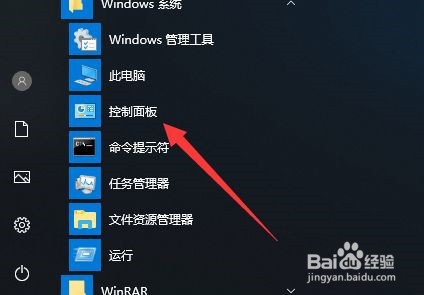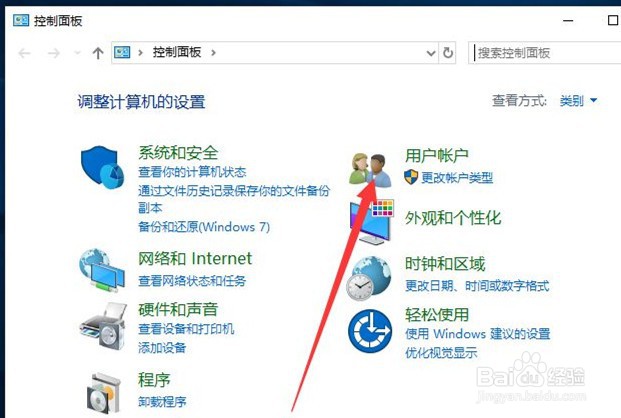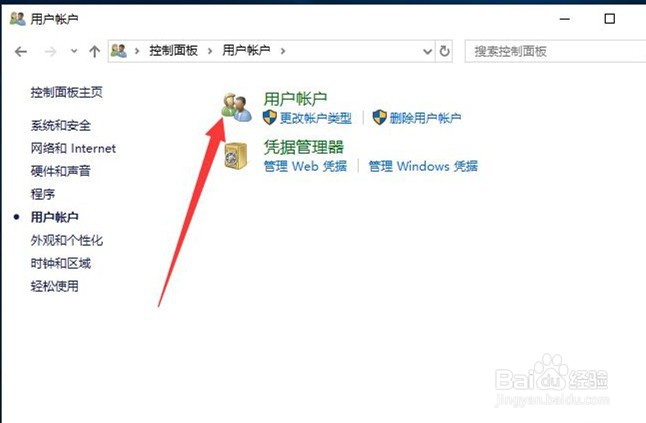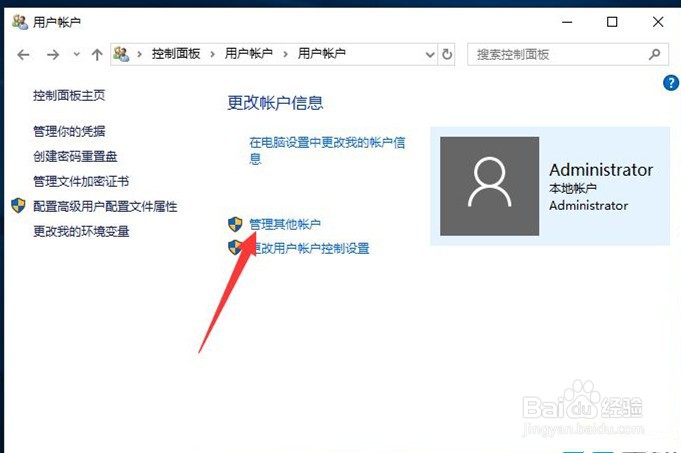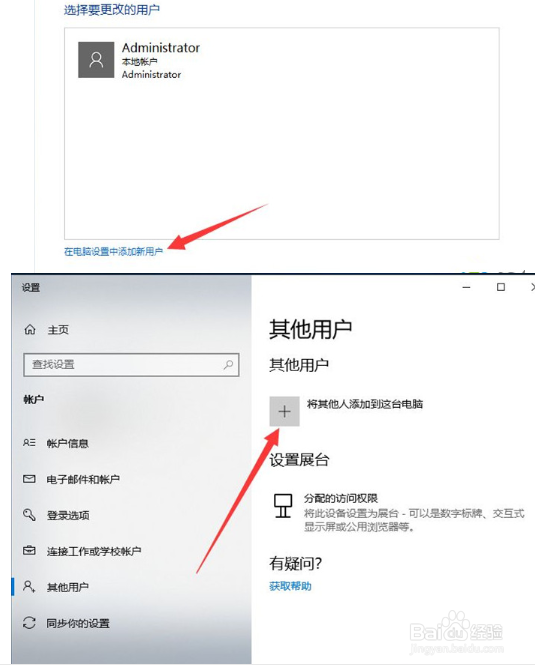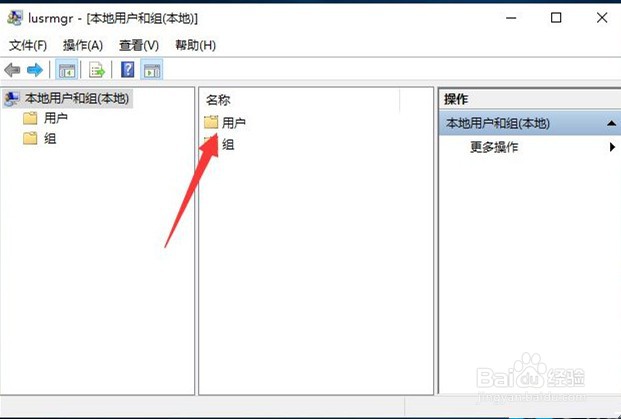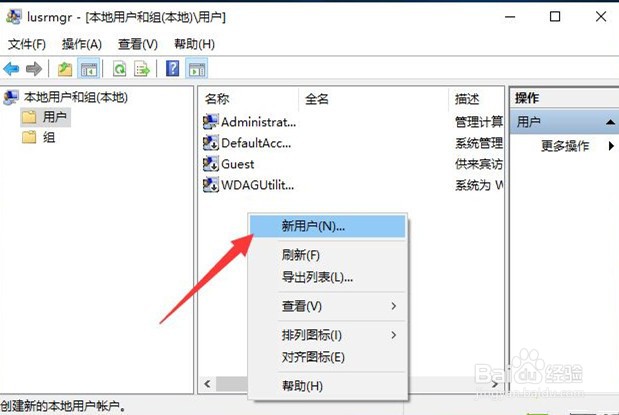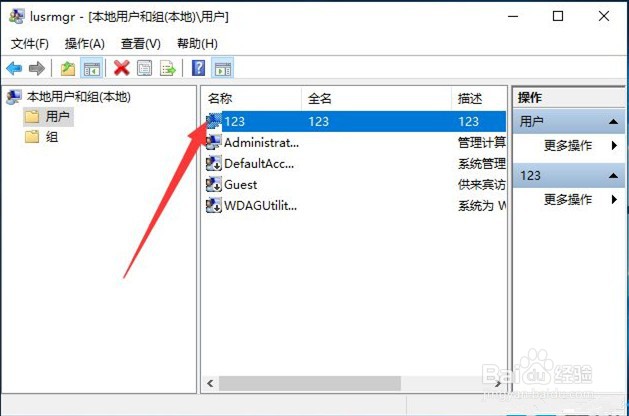Win10如何创建新用户
1、 1、点击展开屏幕左下方的开始菜单,并找到“控制面板”菜单项点击进入。
2、在控制面板中找到“用户帐户”类别,并点击该类别中“用户帐户”选项进入。
3、 补朱锚卦3、根据图例提示进入添加帐户的主面板;【管理其他帐户→在电脑设置中添加新账户→将其他人添加到这台电脑】。
4、 4、双击鼠标左键,展开中间板块中的“用户”目录。
5、在中间板块空白区域中点击一下鼠标右键,并选择“新用户”选项进入。
6、在新用户提议矣把噌供的创建窗口中,输入需要创建的用户的基本信息及密码。可自定义更改以下选项,点击“创建”按钮完成创建。
7、 7、回到所有用户的主面板,即可看到我们刚刚所创建的新用户,此用户便可用来共享以及登录之用了。
声明:本网站引用、摘录或转载内容仅供网站访问者交流或参考,不代表本站立场,如存在版权或非法内容,请联系站长删除,联系邮箱:site.kefu@qq.com。
阅读量:86
阅读量:86
阅读量:65
阅读量:51
阅读量:96